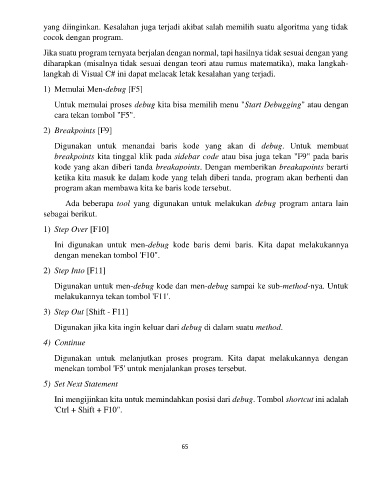Page 74 - Materi1
P. 74
yang diinginkan. Kesalahan juga terjadi akibat salah memilih suatu algoritma yang tidak
cocok dengan program.
Jika suatu program ternyata berjalan dengan normal, tapi hasilnya tidak sesuai dengan yang
diharapkan (misalnya tidak sesuai dengan teori atau rumus matematika), maka langkah-
langkah di Visual C# ini dapat melacak letak kesalahan yang terjadi.
1) Memulai Men-debug [F5]
Untuk memulai proses debug kita bisa memilih menu "Start Debugging" atau dengan
cara tekan tombol "F5".
2) Breakpoints [F9]
Digunakan untuk menandai baris kode yang akan di debug. Untuk membuat
breakpoints kita tinggal klik pada sidebar code atau bisa juga tekan "F9" pada baris
kode yang akan diberi tanda breakapoints. Dengan memberikan breakapoints berarti
ketika kita masuk ke dalam kode yang telah diberi tanda, program akan berhenti dan
program akan membawa kita ke baris kode tersebut.
Ada beberapa tool yang digunakan untuk melakukan debug program antara lain
sebagai berikut.
1) Step Over [F10]
Ini digunakan untuk men-debug kode baris demi baris. Kita dapat melakukannya
dengan menekan tombol 'F10".
2) Step Into [F11]
Digunakan untuk men-debug kode dan men-debug sampai ke sub-method-nya. Untuk
melakukannya tekan tombol 'F11'.
3) Step Out [Shift - F11]
Digunakan jika kita ingin keluar dari debug di dalam suatu method.
4) Continue
Digunakan untuk melanjutkan proses program. Kita dapat melakukannya dengan
menekan tombol 'F5' untuk menjalankan proses tersebut.
5) Set Next Statement
Ini mengijinkan kita untuk memindahkan posisi dari debug. Tombol shortcut ini adalah
'Ctrl + Shift + F10".
65